Huluアプリがうまくアップデートできないと困っていませんか?
特に「Hulu アップデート できない テレビ」や「Hulu アップデート できない ファイヤースティック」で検索している方は、アップデートがスムーズに進まない原因がいくつか考えられます。
「Hulu インストールできない テレビ」や「Hulu サポート終了 なぜ」といった問題もよく見られ、テレビのモデルやデバイスによって対処法が異なります。
また、「Hulu アップデート テレビ」や「Hulu アップデート iPhone」などの問題も頻発しており、「ブラビア Hulu アップデートできない」や「Nebula Hulu アップデートできない」といった特定のデバイスでのトラブルも多いです。
1. Huluがアップデートできない原因と基本的な対処方法
Huluアプリがアップデートできない場合、いくつかの要因が考えられます。
インターネット接続やストレージの不足、キャッシュの問題などが主な原因です。
それぞれのトラブルを解決するための対処方法を紹介しますので、順を追って確認していきましょう。
1-1. インターネット接続の問題を確認する
Huluアプリがアップデートできない最も一般的な原因の一つが、インターネット接続の問題です。
Huluを正常にアップデートするためには、安定したインターネット接続が必要です。
まず、Wi-Fiや有線接続が正常に機能しているかを確認しましょう。
具体的には、以下のポイントをチェックします。
- インターネット速度の確認
Huluのアップデートには、ある程度の通信速度が必要です。通信が遅い場合や不安定な場合、アップデートが途中で停止する可能性があります。速度が遅い場合は、ルーターを再起動するか、接続場所を変更してみましょう。 - Wi-Fi接続の安定性
Wi-Fi接続が不安定だと、アップデートに失敗することがあります。ルーターから遠すぎる場所で操作している場合は、テレビやスマホをルーターの近くに移動させてみるのが有効です。また、他のデバイスがインターネットを大量に使用している場合、それらを一時的にオフにすることも改善につながります。 - ルーターの再起動
ルーター自体に問題があることも少なくありません。電源を切り、数分待ってから再度起動することで、接続状況がリセットされ、正常に戻ることがあります。ルーターを再起動した後にHuluアプリのアップデートを再度試してみてください。
1-2. Huluアプリのキャッシュを削除する方法
Huluアプリがアップデートできない原因の一つとして、キャッシュの蓄積が挙げられます。
キャッシュとは、アプリが動作をスムーズにするために一時的に保存するデータのことです。
しかし、長期間使用しているとキャッシュが溜まりすぎたり、破損したりすることがあります。
キャッシュ削除の手順
- スマートフォンでのキャッシュ削除方法
iPhoneとAndroidでのキャッシュ削除手順は異なります。
Android端末の場合、設定アプリから「アプリと通知」→「Hulu」→「ストレージとキャッシュ」の順に進み、「キャッシュを削除」を選択します。
iPhoneには直接キャッシュを削除する機能がないため、アプリを一度アンインストールして再インストールする方法が一般的です。これによりキャッシュも同時に削除されます。 - テレビでのキャッシュ削除方法
テレビの場合、モデルによって操作方法が異なりますが、基本的には「設定」メニューから「アプリ管理」や「ストレージ」の項目を選び、Huluアプリのキャッシュを削除するオプションがあるか確認します。特に、Fire StickやAndroid TVではアプリの管理からキャッシュ削除が可能です。
キャッシュを削除することで、Huluアプリの動作が軽くなり、アップデートがスムーズに進む可能性が高まります。
1-3. ストレージの空き容量を確認する
Huluアプリのアップデートができない原因として、デバイスのストレージ容量不足も考えられます。
アプリを更新するためには、一定の空き容量が必要です。ストレージがいっぱいだと、新しいデータのインストールができなくなり、アップデートが途中で止まってしまうことがあります。
ストレージ容量の確認方法
- スマートフォンでの確認方法
スマートフォンの場合、設定アプリを開き、「ストレージ」や「デバイスのメンテナンス」といった項目で、現在の空き容量を確認できます。もし容量が不足している場合は、不要なアプリやファイルを削除するか、クラウドサービスにデータを移行することで空き容量を増やすことができます。 - テレビでの確認方法
スマートテレビやストリーミングデバイス(Fire Stick、Android TVなど)の場合、設定メニューの「ストレージ管理」から空き容量を確認できます。アプリや不要なデータを削除することで、アップデートに必要な空き容量を確保しましょう。特に、動画やアプリが多く保存されている場合は、ストレージの使用状況を定期的にチェックすることが重要です。 - 不要なデータの整理
スマートフォンやテレビのストレージに不要なデータが残っている場合、アップデートがスムーズに進まないことがあります。写真や動画、不要なアプリを削除することで、アップデートに必要なスペースを確保しましょう。
これらの方法でストレージの空き容量を確保することで、Huluアプリのアップデートが順調に行われるようになります。
空き容量を常に一定以上に保つことは、デバイスの動作をスムーズにするための基本的なメンテナンスともいえます。
1-4. テレビやデバイスの再起動が有効な理由
テレビやデバイスの再起動は、Huluアプリがアップデートできない場合に簡単かつ効果的な対策の一つです。
再起動は、一時的なソフトウェアの不具合やメモリの問題を解消することができ、アプリの正常な動作を促します。
再起動が有効な理由は以下の通りです
- メモリのリセット
デバイスは長時間使用されると、メモリに不要なデータが溜まり、アプリの動作が重くなることがあります。再起動を行うと、この不要なデータがリセットされ、メモリが解放されます。これにより、Huluアプリのアップデートがスムーズに進行する可能性が高まります。 - 一時的な不具合の解消
デバイスやテレビのソフトウェアは、時折一時的な不具合を起こすことがあります。これらの不具合は、再起動によってリセットされることが多く、アプリの動作が正常に戻ることが期待できます。例えば、Huluアプリが起動しない、アップデートが途中で止まるなどの問題は、再起動することで解消されることがよくあります。 - システムのリフレッシュ
テレビやデバイスのシステム全体が再起動によってリフレッシュされるため、アプリのアップデートやインストールがうまくいくことがあります。特に、アップデートのエラーが頻発する場合、システムが一時的に動作不良を起こしていることが考えられ、再起動はこれをリセットする簡単な方法です。
再起動は手間も時間もほとんどかからないため、問題が発生した場合には、まず試すべき基本的な対処法です。
1-5. Huluカスタマーサポートへの問い合わせ手順
Huluアプリがアップデートできない問題が続く場合、最終的な対策としてHuluのカスタマーサポートに問い合わせることをおすすめします。
カスタマーサポートは、電話やチャット、メールでの対応を行っており、問題解決に向けて具体的なアドバイスを提供してくれます。
問い合わせ手順は以下の通りです
- Huluのサポートページにアクセス
まず、Huluの公式ウェブサイトにアクセスし、ヘルプセンターまたはサポートページに移動します。ここで、よくある質問やトラブルシューティングガイドを参照することもできます。これらの情報を確認しても解決しない場合、サポートチームに直接連絡を取る準備をしましょう。 - チャットやメールでの問い合わせ
多くのユーザーは、手軽に利用できるチャットサポートを好みます。サポートページ内にあるチャットサポートボタンをクリックし、エラーの詳細やテレビのモデル、アプリのバージョンなど、必要な情報を入力しましょう。メールでの問い合わせも可能です。この際、エラーメッセージや発生した具体的な問題を詳しく記載すると、迅速に解決策を提案してもらえます。 - 電話での問い合わせ
問題が複雑な場合、電話で直接カスタマーサポートに問い合わせる方法が最適です。サポートページには電話番号が記載されているので、営業時間内に連絡を取るようにしましょう。通話の際には、デバイスの情報(テレビやスマートフォンのモデル)、Huluアプリのバージョン、エラーコードなどを事前に準備しておくとスムーズです。 - 問い合わせ時に準備すべき情報
問い合わせの際には、以下の情報を事前に準備しておくとスムーズな対応が期待できます: - テレビやデバイスのモデル
- Huluアプリのバージョン
- エラーメッセージやエラーコード
- インターネット接続の詳細(Wi-Fi、有線など)
これらの手順を踏むことで、問題解決までの時間が短縮され、Huluを再び快適に利用できるようになるでしょう。
2. テレビでHuluがアップデートできないときの対処法
Huluアプリがテレビでアップデートできない場合、原因はさまざまで、使用しているテレビやデバイスの種類によって対処法が異なります。
ここでは、各テレビモデルに合わせた効果的な対処法を紹介します。
2-1. テレビのモデル別対応:Fire Stickやブラビアの違い
テレビでHuluがアップデートできないとき、使用しているデバイスやテレビのモデルによって、解決方法が異なります。
ここでは、特に人気のFire Stickとブラビアテレビの対応方法について説明します。
Fire Stickの場合
Fire StickはAmazonのストリーミングデバイスで、Huluアプリの動作もスムーズです。
しかし、アップデートができない場合は以下の点を確認してください。
- ストレージ不足
Fire Stickには限られたストレージしかないため、ストレージ不足でアップデートができないことがあります。まず、不要なアプリやデータを削除してストレージを確保しましょう。 - Fire Stickの再起動
Fire Stick自体の一時的な不具合を解消するために、再起動を行うことも効果的です。リモコンのメニューボタンを長押しし、「再起動」を選択するか、電源を切って数秒後に再起動してみてください。 - ファームウェアの更新
Fire Stickのファームウェアが古いと、Huluアプリの最新バージョンと互換性がない場合があります。設定メニューから「デバイスオプション」→「システムの更新」を選択し、Fire Stick自体の更新を行いましょう。
ブラビア(Sony)の場合
Sonyのブラビアテレビは、Android TVを搭載しているモデルが多く、Huluの利用も快適に行えるのが特徴です。
しかし、ブラビアでアップデートができない場合も、いくつかの確認点があります。
- Google Playの設定確認
ブラビアテレビでは、Huluアプリの更新がGoogle Playストアを通じて行われます。まず、Google Playストアが最新状態であるか、正しくサインインされているか確認しましょう。また、自動更新がオフになっている場合はオンにすることをおすすめします。 - アプリのキャッシュを削除
Android TVであるブラビアでは、キャッシュが蓄積されるとアップデートに失敗することがあります。設定メニューから「アプリ」→「Hulu」→「キャッシュを削除」を選び、キャッシュをクリアしましょう。 - ソフトウェアの更新
ブラビアテレビ自体のソフトウェアが古い場合も、Huluアプリの最新バージョンと互換性がないことがあります。設定メニューから「サポート」→「ソフトウェアアップデート」を選択し、テレビのソフトウェアを最新に保つことが重要です。
その他のテレビやデバイスの場合
Fire Stickやブラビア以外のテレビでも、基本的な解決策は同じです。
ストレージの確認、デバイスやアプリの再起動、ファームウェアやソフトウェアの更新を行うことで、多くの問題は解決できるでしょう。
2-2. Huluサポート終了に伴うテレビでの対応方法
Huluのサポートが終了することがあるデバイスやテレビでは、アプリが使えなくなる可能性があります。
特に、古いテレビモデルや互換性が低いデバイスでは、Huluアプリの更新が行われなくなり、サービスが使えなくなるケースが増えています。
このような場合、以下の対応方法を検討することが重要です。
対応方法
- 外部デバイスを利用する
サポートが終了したテレビでも、AmazonのFire StickやGoogle Chromecastなどの外部ストリーミングデバイスを利用することで、Huluを引き続き視聴することができます。これらのデバイスは手軽に接続でき、テレビが古くても最新のHuluアプリを使うことが可能です。 - 新しいテレビに買い替える
サポートが終了したテレビは、最新の機能を搭載したモデルに買い替えるのも一つの選択肢です。特に、Android TVやスマートテレビなど、Huluに対応した最新モデルであれば、より快適にサービスを利用できます。 - HuluのWeb版を利用する
一部のテレビでHuluのアプリがサポートされなくなっても、Webブラウザを通じてHuluを視聴することができます。テレビにブラウザが搭載されている場合は、Web版にアクセスしてHuluを利用する方法もあります。ただし、操作性はアプリ版に比べてやや劣る点に注意が必要です。
2-3. Huluアプリがインストールできない場合の解決法
Huluアプリがインストールできない場合、その原因はさまざまです。
デバイスの互換性やストレージの問題、インターネット接続に起因することが多く、これらを順に解決していくことが重要です。
解決法
- デバイスの互換性を確認する
まず、Huluアプリがインストールできるデバイスかどうか確認しましょう。特に古いテレビやスマートフォンでは、Huluの最新バージョンがサポートされていない場合があります。Huluの公式サイトでサポートされているデバイスのリストを確認し、互換性のある機器であるかを確認することが大切です。 - ストレージの空き容量を確保する
デバイスに十分な空き容量がないと、アプリのインストールが途中で止まってしまうことがあります。特にスマートフォンやタブレットでは、写真や動画、その他のアプリがストレージを圧迫していることがあります。不要なデータを削除して、インストールに必要な容量を確保しましょう。 - インターネット接続を確認する
インターネット接続が不安定だと、アプリのダウンロードが途中で止まったり、エラーが発生することがあります。Wi-Fi接続を確認し、速度や安定性に問題がないかをチェックしてください。また、Wi-Fiが弱い場所ではモバイルデータを利用するか、ルーターを再起動して接続を改善することも効果的です。 - デバイスの再起動を試す
デバイスが正常に動作していない場合、再起動を行うことでインストールがうまくいくことがあります。再起動によってシステムの一時的な不具合が解消され、インストールプロセスが再び動き出す可能性が高いです。
これらの解決方法を試すことで、Huluアプリのインストールが成功する確率が上がります。
3. iPhoneでHuluがアップデートできないときの原因と対策
iPhoneでHuluアプリがアップデートできない問題は、いくつかの原因が考えられます。
インターネット接続やデバイスのストレージ、またはApp Storeの設定に問題がある場合、アプリのアップデートが正常に行われないことがあります。
ここでは、Huluがアップデートできないときの具体的な原因とその対策について詳しく説明します。
3-1. App Storeの設定確認と修正方法
Huluがアップデートできない原因として、まず最初に確認すべきはApp Storeの設定です。
自動アップデートが無効になっていたり、Apple IDのサインイン状態に問題があると、アプリの更新が止まってしまうことがあります。
App Storeの設定確認方法
- 自動アップデートの設定確認
App Storeでアプリを自動的にアップデートする設定がオフになっている場合、手動でアップデートを行う必要があります。設定アプリを開き、「App Store」を選択し、「自動ダウンロード」の項目で「Appのアップデート」がオンになっているか確認します。もしオフになっている場合は、これをオンにすることで、今後アプリの自動アップデートが行われるようになります。 - Apple IDにサインインしているか確認
App Storeからアプリをアップデートするには、Apple IDに正しくサインインしている必要があります。App Storeを開き、右上のアカウントアイコンをタップして、自分のApple IDが表示されているか確認しましょう。サインインしていない場合は、ここでApple IDを入力してサインインすることで、アップデートが可能になります。 - App Storeキャッシュのリフレッシュ
App Storeの一時的なバグやキャッシュが原因で、アプリのアップデートが正常に進まない場合もあります。App Storeアプリのホーム画面で、下にスクロールし続けると、ページがリフレッシュされます。これによってApp Storeの状態がリセットされ、アプリのアップデートが可能になることがあります。 - アップデートの手動実行
自動アップデートができない場合は、手動でHuluアプリをアップデートしましょう。App Storeを開き、右上のアカウントアイコンをタップして、「アップデート」セクションに進みます。ここでHuluアプリがリストに表示されていれば、手動で「アップデート」ボタンを押して最新版に更新します。
これらの設定を確認することで、App Storeの問題によるアップデートの不具合を解消できます。
App Storeの設定を適切に管理しておくことで、Huluアプリのアップデートがスムーズに行えるようになります。
3-2. iPhoneのストレージ不足を解決する
iPhoneでHuluアプリがアップデートできない原因として、ストレージ不足が挙げられることがあります。
iPhoneの空き容量が不足していると、アプリのアップデートが停止したり、インストールが完了しない場合があります。
ここでは、ストレージ不足を解決するための具体的な方法を紹介します。
ストレージ不足解消の方法
- 不要なアプリの削除
まず、あまり使用していないアプリを削除することで、簡単に空き容量を確保できます。設定アプリから「一般」→「iPhoneストレージ」に進み、どのアプリが多くの容量を使用しているか確認し、不要なものを削除しましょう。使っていないアプリを削除するだけでも、かなりのストレージが解放されることがあります。 - 写真や動画の整理
写真や動画は大容量のストレージを占有しやすいデータです。iCloudフォトライブラリやGoogleフォトなどのクラウドストレージサービスを利用して、デバイス内の写真や動画をクラウドに保存することで、iPhoneのストレージを軽減できます。また、不要な動画やスクリーンショットを定期的に削除するのも効果的です。 - メッセージや添付ファイルの削除
メッセージアプリには写真や動画、書類などの添付ファイルが残っていることがあり、それがストレージを圧迫している場合があります。設定アプリから「メッセージ」を選択し、「メッセージの履歴」で保存期間を1年または30日に設定することで、自動的に古いメッセージや添付ファイルが削除され、ストレージが解放されます。 - アプリのキャッシュを削除
多くのアプリはキャッシュを蓄積しており、これがストレージを占有する場合があります。Safariなどのブラウザや、SNSアプリのキャッシュは特に容量を使うことが多いです。設定アプリから「Safari」→「履歴とWebサイトデータを消去」を選ぶと、キャッシュが削除されて空き容量が確保できます。
これらの方法を試すことで、iPhoneのストレージ不足を解消し、Huluアプリのアップデートがスムーズに行えるようになります。
定期的にストレージを整理しておくと、アプリの更新や動作が安定します。
3-3. 最新OSへのアップデートが必要な理由
Huluアプリを快適に利用するためには、iPhoneのOSを最新バージョンに保つことが重要です。
最新のOSがインストールされていない場合、アプリの動作に問題が生じたり、アップデートが正しく行われないことがあります。
では、なぜ最新OSへのアップデートが必要なのか、その理由を説明します。
最新OSをアップデートする理由
- アプリとの互換性向上
Huluを含む多くのアプリは、新しい機能やセキュリティ対策を提供するために、最新のOSバージョンに最適化されています。古いOSを使用していると、アプリの新しいバージョンが正常に動作しない、またはアップデート自体が不可能になることがあります。最新OSにすることで、アプリの互換性が向上し、スムーズなアップデートが可能になります。 - バグやセキュリティの改善
Appleは最新のOSアップデートで、既知のバグやセキュリティ上の脆弱性を修正しています。これにより、Huluアプリを含む他のアプリも安全かつ安定して動作するようになります。特に、アプリがクラッシュしたり、アップデートに失敗するなどの問題は、OSを更新することで解消されることが多いです。 - 新機能への対応
新しいOSには、Huluなどのアプリで利用可能な新機能が搭載されることがあります。例えば、iOSの最新バージョンでは、アプリのパフォーマンスが向上したり、バッテリー消耗が少なくなるような改良が施されています。これにより、Huluアプリの動作がより快適になるでしょう。 - 最新アプリ機能の利用
最新OSでは、アプリのアップデートがスムーズに行えるだけでなく、新機能の利用も可能です。たとえば、iOSの新機能を活用することで、動画のダウンロード機能やピクチャー・イン・ピクチャーなど、Huluの利便性が向上します。
このように、最新OSへのアップデートは、Huluアプリを快適かつ安全に使用するために必要な手順です。
4. AndroidデバイスでHuluがアップデートできないときの解決策
AndroidデバイスでHuluアプリのアップデートができない場合、いくつかの原因が考えられます。
主に、Google Playストアに関連する問題や、デバイスのストレージ不足、システムの不具合などが原因となることが多いです。
ここでは、それぞれの問題を解決するための具体的な方法を紹介します。
4-1. Google Playストアでのエラーを解消する
Google PlayストアでHuluアプリをアップデートできない場合、いくつかのエラーが原因となっていることがあります。
例えば、Google Playストアのキャッシュが蓄積していたり、ストア自体の更新が必要だったりすることが多いです。
以下に、Google Playストアでのエラーを解消するための具体的な対策を説明します。
Google Playストアでのエラー解消方法
- キャッシュとデータの削除
Google Playストアが正常に動作しない場合は、ストアアプリのキャッシュやデータが蓄積している可能性があります。これを削除することで、エラーが解消され、Huluアプリのアップデートが再びスムーズに行えるようになります。設定アプリを開き、「アプリ」→「Google Playストア」を選択し、「ストレージとキャッシュ」からキャッシュの削除を行います。また、必要に応じて「データの削除」も行いましょう。 - Google Playストアの更新
Playストア自体のバージョンが古い場合、アプリのアップデートが正常に進行しないことがあります。Google Playストアを最新バージョンに更新するためには、Google Playストアのアプリ内で設定メニューを開き、「バージョン情報」を確認し、必要な場合はアップデートを行ってください。 - Googleアカウントの再同期
Googleアカウントが正常に同期されていないと、アプリのダウンロードやアップデートができないことがあります。これを解消するためには、Googleアカウントの再同期を行うことが効果的です。設定アプリで「アカウント」→「Google」を選択し、アカウントを一度削除してから再度追加します。再同期を行うことで、Google Playストアのエラーが解消され、Huluアプリのアップデートが進むことが期待できます。 - デバイスの再起動
Google Playストアでのエラーが発生している場合、Androidデバイスを再起動することも効果的です。デバイスを再起動することで一時的な不具合が解消され、ストアが正常に機能するようになります。特に、アップデートが途中で止まってしまう場合など、再起動はシンプルながらも有効な対策です。 - インターネット接続の確認
Playストアでのアップデートが進まない場合、インターネット接続に問題があることも考えられます。Wi-Fi接続が不安定であったり、モバイルデータ通信が制限されている場合、アプリのアップデートが停止することがあります。Wi-Fiルーターを再起動するか、モバイルデータでアップデートを試みるなど、インターネット接続を確認してみましょう。
これらの対策を実行することで、Google Playストアで発生しているエラーを解消し、Huluアプリのアップデートが正常に行えるようになるでしょう。
4-2. Android端末の再起動とキャッシュの削除
Android端末でHuluアプリがアップデートできない場合、まず試すべき簡単な解決策は、端末の再起動とキャッシュの削除です。
これにより、一時的な不具合や、蓄積されたデータが原因でアプリのアップデートが進まない問題を解消できます。
再起動の手順
再起動は、システムのリフレッシュを行い、アプリやシステムの動作を安定させる効果があります。
まず、電源ボタンを長押しして、メニューから「再起動」を選択します。
キャッシュの削除方法
アプリのキャッシュは、使い続けるうちに蓄積され、アプリのアップデートや動作に支障をきたすことがあります。
Huluアプリのキャッシュを削除するには、設定アプリを開き、「アプリ」→「Hulu」→「ストレージとキャッシュ」に進み、「キャッシュを削除」を選びます。
これにより、Huluアプリに関連する一時データが消去され、スムーズにアップデートが行われるようになるでしょう。
再起動やキャッシュ削除は、簡単でありながら効果的な方法であり、Huluアプリがアップデートできない問題をすぐに解消できる可能性があります。
4-3. ストレージ容量の不足と解決法
Android端末でHuluアプリのアップデートができない場合、ストレージ容量の不足が原因であることがあります。
アプリの更新には一定の空き容量が必要です。
ここでは、ストレージの不足を解決する具体的な方法を紹介します。
ストレージの確認方法
まず、設定アプリを開き、「ストレージ」を選択して、現在の使用状況を確認します。
ここで、どのファイルやアプリが多くの容量を使っているかがわかります。
不要なアプリやデータの削除
容量が不足している場合、不要なアプリやデータを削除してストレージを確保しましょう。
あまり使用していないアプリや、大きなサイズの動画や画像ファイルを削除することで、空き容量を増やすことができます。
クラウドサービスの利用
ストレージがすぐにいっぱいになってしまう場合、クラウドストレージサービスを活用することも有効です。
写真や動画をGoogleフォトやDropboxなどのクラウドサービスに移動することで、端末内のストレージを空けることができます。
これらの対策を行うことで、必要な空き容量が確保され、Huluアプリのアップデートが正常に行われるようになるでしょう。
5. Huluがアップデートできない場合の最終手段
Huluアプリのアップデートがどうしてもできない場合、他の方法を試しても解決できない場合には、最終手段としていくつかの対応策を考える必要があります。
ここでは、Huluアプリの再インストールや互換性の確認、サポート終了に伴う対応策を紹介します。
5-1. Huluアプリの再インストール方法
Huluアプリの再インストールは、アップデートの問題を解決するための効果的な方法です。
アプリが正しく動作しない場合や、アップデートが途中で止まる場合、再インストールによって問題が解消されることがあります。
再インストール手順
まず、Huluアプリをアンインストールします。
設定アプリを開き、「アプリ」→「Hulu」を選び、「アンインストール」を選択します。
次に、Google Playストアにアクセスし、Huluアプリを再度ダウンロードしてインストールします。
これにより、アプリが最新のバージョンでインストールされ、アップデートの問題が解決することが期待できます。
5-2. Huluアプリの互換性の確認手順
Huluアプリが特定のデバイスでアップデートできない場合、デバイスとの互換性が問題である可能性があります。
互換性の確認は、アプリが正常に動作するために重要です。
互換性確認の方法
まず、Huluの公式サイトでサポートされているデバイスのリストを確認します。
デバイスが最新バージョンのHuluアプリに対応しているかどうかを確認しましょう。
特に古いAndroidデバイスやテレビモデルは、最新のHuluアプリに対応していないことがあります。
5-3. Huluサポート終了と今後の視聴方法
デバイスによっては、Huluがサポートを終了していることがあります。特に古いテレビやスマートデバイスでは、今後のアップデートが行われない可能性があるため、対応策を考える必要があります。
サポート終了後の視聴方法
サポートが終了したデバイスでは、外部デバイスを使用することで引き続きHuluを視聴することが可能です。
Amazon Fire StickやGoogle Chromecastなどのストリーミングデバイスを利用することで、古いテレビでも最新のHuluアプリを利用できます。
また、HuluのWebブラウザ版を利用する方法も検討できます。
まとめ:Huluアプリがアップデートできない・・・
Huluアプリがアップデートできない問題は、特に「Hulu アップデート できない テレビ」や「Hulu アップデート できない ファイヤースティック」で悩んでいる方にとっては厄介な問題ですよね。
この記事では、そんな「Hulu アップデート できない」状況を解決するための方法をまとめました。
テレビやデバイスによっては、Huluアプリのアップデートがスムーズにいかないことがあります。
例えば、「Hulu アップデート テレビ」の場合、インターネット接続やストレージ不足が原因で更新が止まることがあります。
また、「Hulu インストールできない テレビ」では、デバイスの互換性が問題となることもあります。
特に、「ブラビア Hulu アップデートできない」や「Nebula Hulu アップデートできない」といった特定のモデルでトラブルが発生することがあり、これに対しては、デバイスの再起動やキャッシュの削除など基本的な対処法が効果的です。
また、「Hulu サポート終了 なぜ」や「Hulu サポート終了 テレビ」に該当する場合は、外部デバイスの利用や新しいテレビへの買い替えが必要になるかもしれません。
もし、「テレビ アプリ 更新 できない」という問題が続く場合、最終手段としてHuluアプリを再インストールしたり、カスタマーサポートに問い合わせてみるのも一つの手です。
また、「Hulu アップデート iPhone」でも同様の問題が起こることがありますが、ストレージの空き容量を確認したり、App Storeの設定を見直すことで解決できることが多いです。
「Hulu アップデート できない ファイヤースティック」や「Hulu アップデートできない テレビ」で悩んでいる場合は、この記事で紹介した対処法を試してみてください。
- Huluアプリがアップデートできない場合、ネット接続を確認する
- Wi-Fiが不安定なときは、ルーターを再起動してみる
- ストレージ不足が原因なら、不要なデータを削除してみる
- キャッシュが溜まっていると、アップデートが失敗することがある
- iPhoneではストレージ容量やApp Store設定を確認しよう
- Fire Stickでアップデートできない場合は再起動がおすすめ
- ブラビアやNebulaでアップデートできないときは、Google Playの設定を確認
- テレビのHuluアプリがインストールできないときは互換性をチェック
- デバイスの再起動は、一時的な不具合解消に効果的
- Huluアプリを再インストールすると、アップデートの問題が解決することがある
- 古いテレビはHuluのサポートが終了していることがある
- サポート終了したテレビは、外部デバイスでHuluを利用する方法がある
- Huluのアップデートができない場合は、カスタマーサポートに問い合わせる
- Huluのサポートページでよくある質問をチェックしてみよう
- インストールやアップデートができないときは、まず空き容量を確保
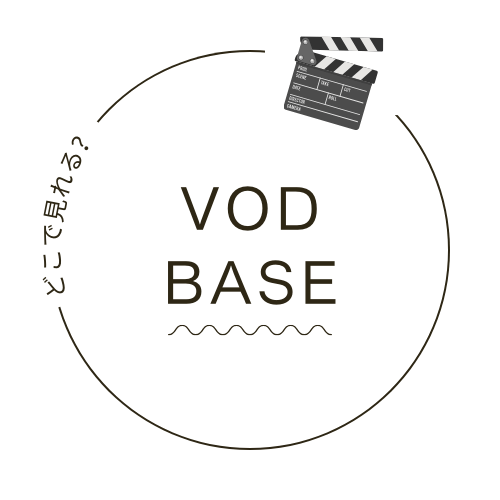









コメント